边框和底纹对话框
- 格式:ppt
- 大小:3.95 MB
- 文档页数:80
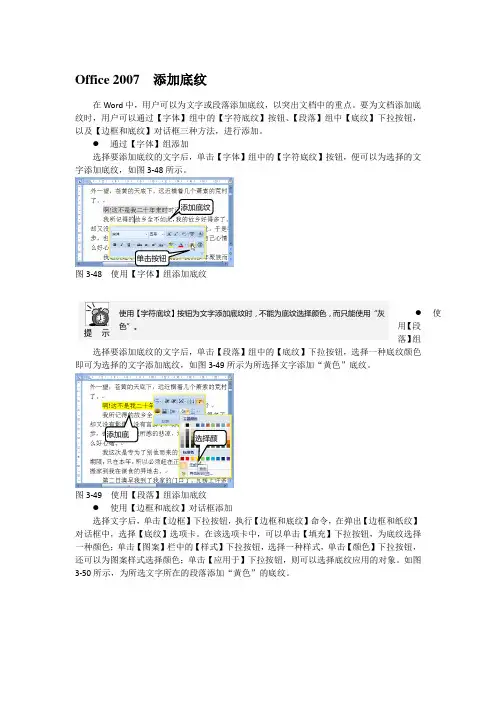
Office 2007 添加底纹
在Word 中,用户可以为文字或段落添加底纹,以突出文档中的重点。
要为文档添加底纹时,用户可以通过【字体】组中的【字符底纹】按钮、【段落】组中【底纹】下拉按钮,以及【边框和底纹】对话框三种方法,进行添加。
● 通过【字体】组添加
选择要添加底纹的文字后,单击【字体】组中的【字符底纹】按钮,便可以为选择的文字添加底纹,如图3-48所示。
图3-48 使用【字体】组添加底纹
●
使用【段
落】组
选择要添加底纹的文字后,单击【段落】组中的【底纹】下拉按钮,选择一种底纹颜色即可为选择的文字添加底纹,如图3-49所示为所选择文字添加“黄色”底纹。
图3-49 使用【段落】组添加底纹
● 使用【边框和底纹】对话框添加
选择文字后,单击【边框】下拉按钮,执行【边框和底纹】命令,在弹出【边框和纸纹】对话框中,选择【底纹】选项卡。
在该选项卡中,可以单击【填充】下拉按钮,为底纹选择一种颜色;单击【图案】栏中的【样式】下拉按钮,选择一种样式,单击【颜色】下拉按钮,还可以为图案样式选择颜色;单击【应用于】下拉按钮,则可以选择底纹应用的对象。
如图3-50所示,为所选文字所在的段落添加“黄色”的底纹。
提 示 使用【字符底纹】按钮为文字添加底纹时,不能为底纹选择颜色,而只能使用“灰色”。
添加底纹
单击按钮 添加底
纹 选择颜
色
图3-50 为段落添加底纹
注意使用【字符底纹】对话框,为文字添加底纹,不能更改底纹的颜色。
并且当选择的文字为文档中的整个段落时,则会为该段落的每行分别添加底纹
应用段落。
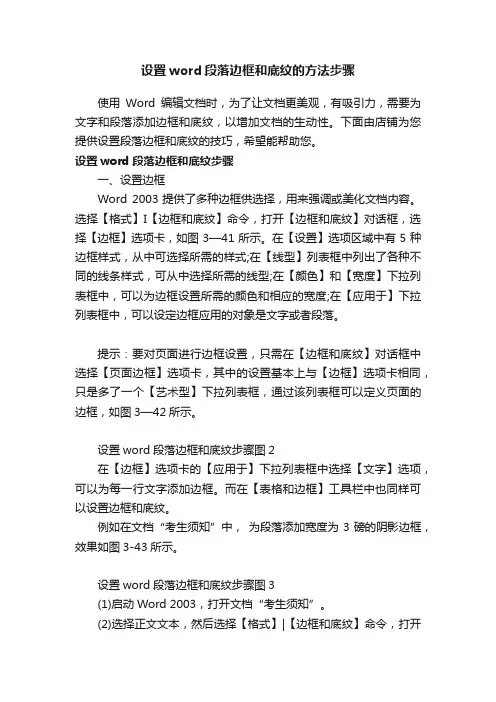
设置word段落边框和底纹的方法步骤使用Word编辑文档时,为了让文档更美观,有吸引力,需要为文字和段落添加边框和底纹,以增加文档的生动性。
下面由店铺为您提供设置段落边框和底纹的技巧,希望能帮助您。
设置word段落边框和底纹步骤一、设置边框Word 2003提供了多种边框供选择,用来强调或美化文档内容。
选择【格式】I【边框和底纹】命令,打开【边框和底纹】对话框,选择【边框】选项卡,如图3—41所示。
在【设置】选项区域中有5种边框样式,从中可选择所需的样式;在【线型】列表框中列出了各种不同的线条样式,可从中选择所需的线型;在【颜色】和【宽度】下拉列表框中,可以为边框设置所需的颜色和相应的宽度;在【应用于】下拉列表框中,可以设定边框应用的对象是文字或者段落。
提示:要对页面进行边框设置,只需在【边框和底纹】对话框中选择【页面边框】选项卡,其中的设置基本上与【边框】选项卡相同,只是多了一个【艺术型】下拉列表框,通过该列表框可以定义页面的边框,如图3—42所示。
设置word段落边框和底纹步骤图2在【边框】选项卡的【应用于】下拉列表框中选择【文字】选项,可以为每一行文字添加边框。
而在【表格和边框】工具栏中也同样可以设置边框和底纹。
例如在文档“考生须知”中,为段落添加宽度为3磅的阴影边框,效果如图3-43所示。
设置word段落边框和底纹步骤图3(1)启动Word 2003,打开文档“考生须知”。
(2)选择正文文本,然后选择【格式】|【边框和底纹】命令,打开【边框和底纹】对话框,切换至【边框】选项卡,在【设置】选项区域中选择【阴影】选项,在【线型】列表框中选择一种线型,在【宽度】下拉列表框中选择【3磅】选项,如图3-44所示。
设置word段落边框和底纹步骤图4(3)单击【确定】按钮,完成边框设置,效果如图3—43所示。
(4)单击【保存】按钮,将修改后的文档“考生须知”保存。
对段落进行边框设置时,如果需要删除段落一边的边框,在【预览】选项区域中单击要删除的边框即可。
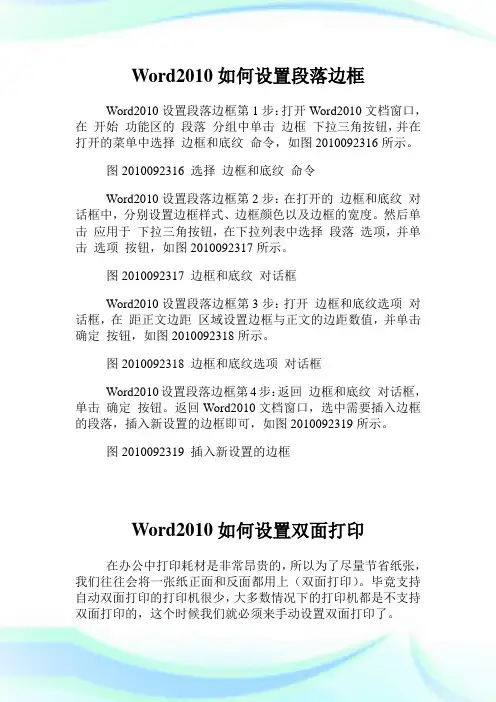
Word2010如何设置段落边框Word2010设置段落边框第1步:打开Word2010文档窗口,在开始功能区的段落分组中单击边框下拉三角按钮,并在打开的菜单中选择边框和底纹命令,如图2010092316所示。
图2010092316 选择边框和底纹命令Word2010设置段落边框第2步:在打开的边框和底纹对话框中,分别设置边框样式、边框颜色以及边框的宽度。
然后单击应用于下拉三角按钮,在下拉列表中选择段落选项,并单击选项按钮,如图2010092317所示。
图2010092317 边框和底纹对话框Word2010设置段落边框第3步:打开边框和底纹选项对话框,在距正文边距区域设置边框与正文的边距数值,并单击确定按钮,如图2010092318所示。
图2010092318 边框和底纹选项对话框Word2010设置段落边框第4步:返回边框和底纹对话框,单击确定按钮。
返回Word2010文档窗口,选中需要插入边框的段落,插入新设置的边框即可,如图2010092319所示。
图2010092319 插入新设置的边框Word2010如何设置双面打印在办公中打印耗材是非常昂贵的,所以为了尽量节省纸张,我们往往会将一张纸正面和反面都用上(双面打印)。
毕竟支持自动双面打印的打印机很少,大多数情况下的打印机都是不支持双面打印的,这个时候我们就必须来手动设置双面打印了。
打印机支持双面打印时设置方法:若要检查您的打印机是否支持双面打印,可以查看打印机手册或咨询打印机制造商,也可以执行下列操作:1、单击文件选项卡;2、单击打印;3、在设置下,单击单面打印。
如果提供了双面打印,则您的打印机已设置为双面打印。
提示:如果打印到复印打印一体机,并且复印机支持双面复印,那么它可能也支持自动双面打印。
如果安装了多台打印机,可能一台打印机支持双面打印,而另一台打印机不支持双面打印。
打印机不支持双面打印,手动设置双面打印方法:如果打印机不支持自动双面打印,您有两种选择:使用手动双面打印,或分别打印奇数页面和偶数页面。
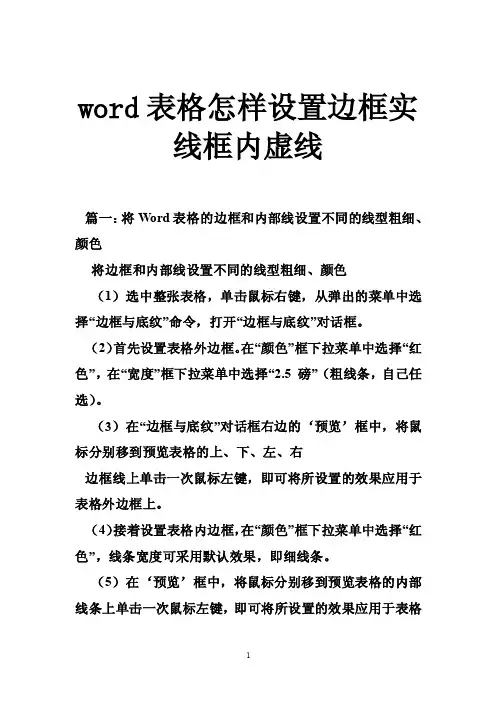
word表格怎样设置边框实线框内虚线篇一:将Word表格的边框和内部线设置不同的线型粗细、颜色将边框和内部线设置不同的线型粗细、颜色(1)选中整张表格,单击鼠标右键,从弹出的菜单中选择“边框与底纹”命令,打开“边框与底纹”对话框。
(2)首先设置表格外边框。
在“颜色”框下拉菜单中选择“红色”,在“宽度”框下拉菜单中选择“2.5 磅”(粗线条,自己任选)。
(3)在“边框与底纹”对话框右边的‘预览’框中,将鼠标分别移到预览表格的上、下、左、右边框线上单击一次鼠标左键,即可将所设置的效果应用于表格外边框上。
(4)接着设置表格内边框,在“颜色”框下拉菜单中选择“红色”,线条宽度可采用默认效果,即细线条。
(5)在‘预览’框中,将鼠标分别移到预览表格的内部线条上单击一次鼠标左键,即可将所设置的效果应用于表格内部线条上。
(设置后的表格框线效果如图2所示)(6)设置完成后,单击“确定”按钮,即可将预览效果应用于选中表格中。
图1图2篇二:设置WORD表格的边框线为无、删除WORD表格的线条要想设置Word表格的边框线条不显示出来,最好的办法就是设置线条为无,即不启用边框线。
这是最好的办法,方法如下:选中表格,如下图,然后点击鼠标右键,弹出如下图的菜单。
如上图,选择表格属性,弹出如下图。
电脑教程上图,选择表格选项卡,然后,点击对话框下面的边框和底纹,弹出如下图。
上图中,选择边框选项卡,然后,选择无,这样就行了,最后点击确定退出即可。
现在,就设置好了,可是,在文档编辑状态下,我们仍然能够看到表格单元格的边框线,这是为什么呢,这是因为考虑到您的操作上的方便,暂时能看到线条。
当我们在打印预览状态或直接打印的时候,表格的边框线条、单元格四周的线,就不会出来了。
还有另外一种方法就是,可以设置边框边框线条的意思和文档背景颜色一样,这样,就看不出来了,也能取到取消边框线的目的。
篇三:word表格边框和内线宽度设置教案执教人:张天杨时间:2012年10月19。
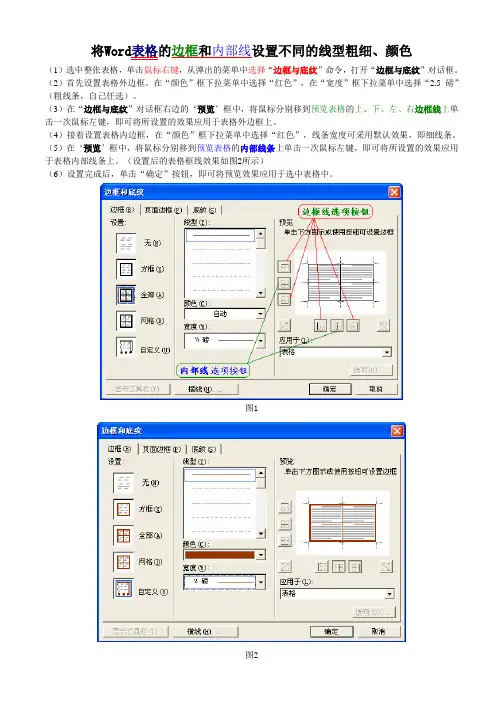
将Word表格的边框和内部线设置不同的线型粗细、颜色
(1)选中整张表格,单击鼠标右键,从弹出的菜单中选择“边框与底纹”命令,打开“边框与底纹”对话框。
(2)首先设置表格外边框。
在“颜色”框下拉菜单中选择“红色”,在“宽度”框下拉菜单中选择“2.5 磅”(粗线条,自己任选)。
(3)在“边框与底纹”对话框右边的‘预览’框中,将鼠标分别移到预览表格的上、下、左、右边框线上单击一次鼠标左键,即可将所设置的效果应用于表格外边框上。
(4)接着设置表格内边框,在“颜色”框下拉菜单中选择“红色”,线条宽度可采用默认效果,即细线条。
(5)在‘预览’框中,将鼠标分别移到预览表格的内部线条上单击一次鼠标左键,即可将所设置的效果应用于表格内部线条上。
(设置后的表格框线效果如图2所示)
(6)设置完成后,单击“确定”按钮,即可将预览效果应用于选中表格中。
图1
图2。

一级计算机基础MS Office分类模拟题70(总分100, 做题时间90分钟)一、基本操作题SSS_TEXT_QUSTI1.在考生文件夹下新建HAB1文件夹和HAB2文件夹。
分值: 5创建文件夹①打开考生文件夹;②选择【新建文件夹】命令,或单击鼠标右键,弹出快捷菜单,选择【新建】|【文件夹】命令,即可生成新的文件夹,此时文件夹的名字处呈现蓝色可编辑状态,编辑名称为HAB1;③重复第②步再新建一个文件夹,并将其文件夹名称编辑为HAB2。
答案考生文件夹SSS_TEXT_QUSTI2.将考生文件夹下VOTUNA文件夹中的BACK.FOR文件复制到HAB1文件夹中。
分值: 5复制文件①打开考生文件夹下VOTUNA文件夹,选定文件BACK.FOR;②选择【组织】|【复制】命令;③打开考生文件夹下上一步建立好的HAB1文件夹;④选择【组织】|【粘贴】命令。
SSS_TEXT_QUSTI3.为考生文件夹下DONG文件夹中的KDD.PAS文件建立名为KDD的快捷方式,并存放在考生文件夹下。
分值: 5创建文件的快捷方式①打开考生文件夹下DONG文件夹,选定要生成快捷方式的文件KDD.PAS;②选择【组织】|【创建快捷方式】命令,即可在同文件夹下生成一个快捷方式文件;③移动这个文件到考生文件夹下,并按<F2>键改名为KDD。
SSS_TEXT_QUSTI4.将考生文件夹下PANG\PRODUCT文件夹设置为“隐藏”属性。
分值: 5设置文件夹的属性①打开考生文件夹下PANG文件夹;②选定PRODUCT文件夹;③选择【组织】|【属性】命令;④在“属性”对话框中勾选“隐藏”属性,单击“确定”按钮。
SSS_TEXT_QUSTI5.搜索考生文件夹中的UYC.BAT文件,然后将其删除。
分值: 5搜索文件和删除文件①打开考生文件夹,在右上角的搜索框中输入UYC.BAT并按下<Enter>键进行搜索;②出现搜索结果之后选中UYC.BAT文件并按<Delete>键,弹出确认对话框;③单击“确定”按钮,将文件删除到回收站。

去除word中文字底纹的方法去除word中文字底纹的方法去除word中文字底纹的方法方法一、去底纹法在翻开的Word文档中选择好有背景的'文字,单击菜单栏“格式”——边框和底纹。
在翻开的“边框和底纹”对话框中选择“底纹”选项卡,单击“无填充颜色”,单击“确定”按钮。
方法二、换底法如今有些文字的背景就去掉了,假如还没有去掉,我们就用第二种方法,选择背景文字,单击右键选择“复制”。
新建一个Word文档,在文档中选择“编辑”——选择性粘贴,如下图。
在出现的“选择性粘贴”对话框中选择“无格式文本”,单击“确定”。
此时,在新文档中便粘贴了刚刚的有背景文档,如今神奇的是文字背景却不翼而飞了,在复制到原有文档中即可。
有关word综述All human wisdom is summed up in two words——wait and hope.——Alexandre Dumas Pére人类所有的智慧可以归结为两个词——等待和希望。
——大仲马一、你知道word有几种含义吗?n.1.单词,词,字[C]Each new word in this dictionary has phoic symbols after it show you how to say the word.这部词典里,每个新单词后都有音标,告诉你如何发音。
2.说的话,话语,言语[C]The words of the young woman doctor echoed in his ears.那位年轻女医生的话在他耳畔回响。
3.诺言,许诺,保证He became a broken man when his wife died.妻子过世后,他日益颓废。
4.信息,消息There is no word from the authorities on the reported attack.所报道的袭击事件没有得到当局的证实。
v.1.措辞,用词[T]If I had written the letter to her, I might have worded it differently.假如换作我给她写这封信,我或许会用不同的措辞。
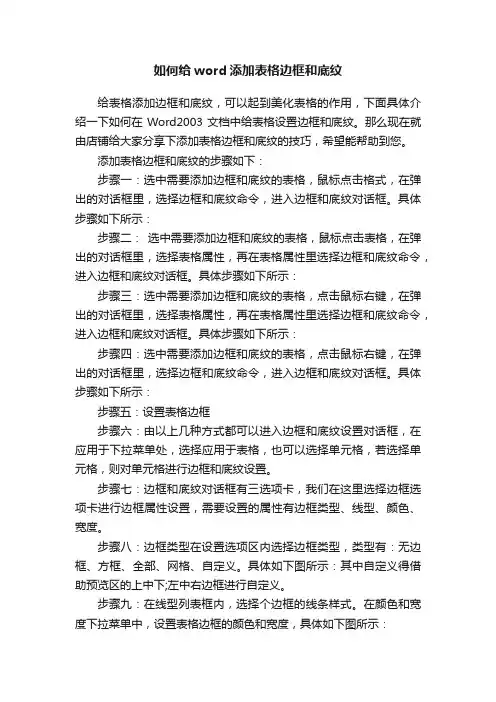
如何给word添加表格边框和底纹给表格添加边框和底纹,可以起到美化表格的作用,下面具体介绍一下如何在Word2003文档中给表格设置边框和底纹。
那么现在就由店铺给大家分享下添加表格边框和底纹的技巧,希望能帮助到您。
添加表格边框和底纹的步骤如下:步骤一:选中需要添加边框和底纹的表格,鼠标点击格式,在弹出的对话框里,选择边框和底纹命令,进入边框和底纹对话框。
具体步骤如下所示:步骤二:选中需要添加边框和底纹的表格,鼠标点击表格,在弹出的对话框里,选择表格属性,再在表格属性里选择边框和底纹命令,进入边框和底纹对话框。
具体步骤如下所示:步骤三:选中需要添加边框和底纹的表格,点击鼠标右键,在弹出的对话框里,选择表格属性,再在表格属性里选择边框和底纹命令,进入边框和底纹对话框。
具体步骤如下所示:步骤四:选中需要添加边框和底纹的表格,点击鼠标右键,在弹出的对话框里,选择边框和底纹命令,进入边框和底纹对话框。
具体步骤如下所示:步骤五:设置表格边框步骤六:由以上几种方式都可以进入边框和底纹设置对话框,在应用于下拉菜单处,选择应用于表格,也可以选择单元格,若选择单元格,则对单元格进行边框和底纹设置。
步骤七:边框和底纹对话框有三选项卡,我们在这里选择边框选项卡进行边框属性设置,需要设置的属性有边框类型、线型、颜色、宽度。
步骤八:边框类型在设置选项区内选择边框类型,类型有:无边框、方框、全部、网格、自定义。
具体如下图所示:其中自定义得借助预览区的上中下;左中右边框进行自定义。
步骤九:在线型列表框内,选择个边框的线条样式。
在颜色和宽度下拉菜单中,设置表格边框的颜色和宽度,具体如下图所示:步骤十:设置表格底纹步骤十一:在边框和底纹对话框里,选择底纹选项卡,进行表格或单元格的底纹设置,如设置:填充、图案、其他颜色等。
步骤十二:设置完成上诉操作,点击确定按钮,完成表格边框和底纹设置,退出边框和底纹对话框。

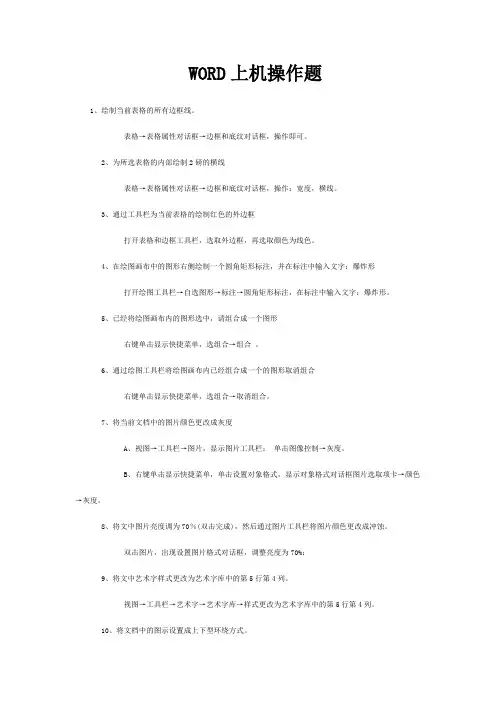
WORD上机操作题1、绘制当前表格的所有边框线。
表格→表格属性对话框→边框和底纹对话框,操作即可。
2、为所选表格的内部绘制2磅的横线表格→表格属性对话框→边框和底纹对话框,操作:宽度,横线。
3、通过工具栏为当前表格的绘制红色的外边框打开表格和边框工具栏,选取外边框,再选取颜色为线色。
4、在绘图画布中的图形右侧绘制一个圆角矩形标注,并在标注中输入文字:爆炸形打开绘图工具栏→自选图形→标注→圆角矩形标注,在标注中输入文字:爆炸形。
5、已经将绘图画布内的图形选中,请组合成一个图形右键单击显示快捷菜单,选组合→组合。
6、通过绘图工具栏将绘图画布内已经组合成一个的图形取消组合右键单击显示快捷菜单,选组合→取消组合。
7、将当前文档中的图片颜色更改成灰度A、视图→工具栏→图片,显示图片工具栏:单击图像控制→灰度。
B、右键单击显示快捷菜单,单击设置对象格式,显示对象格式对话框图片选取项卡→颜色→灰度。
8、将文中图片亮度调为70%(双击完成),然后通过图片工具栏将图片颜色更改成冲蚀。
双击图片,出现设置图片格式对话框,调整亮度为70%;9、将文中艺术字样式更改为艺术字库中的第5行第4列。
视图→工具栏→艺术字→艺术字库→样式更改为艺术字库中的第5行第4列。
10、将文档中的图示设置成上下型环绕方式。
右键单击显示快捷菜单,单击设置图片格式对话框的版式→高级→上下型环绕。
11、将文档中上下型环绕的图示通过图示工具栏设置成穿越型,然后通过绘图工具栏设置成四周型。
右键单击显示快捷菜单,单击设置图片格式对话框的版式→高级→设置成穿越型;右键单击显示快捷菜单→显示图片工具栏→文字环绕→四周型。
12、请用选中的Word表格数据创建“Microsoft Graph”图表。
选取表格→插入→图片→图表13、请将当前选中文本的大纲级别由“标题2”降低为“标题4”大纲。
格式工具栏中:“标题2”选为“标题4”;使用任务窗格也可或使用工具栏升降级按钮。
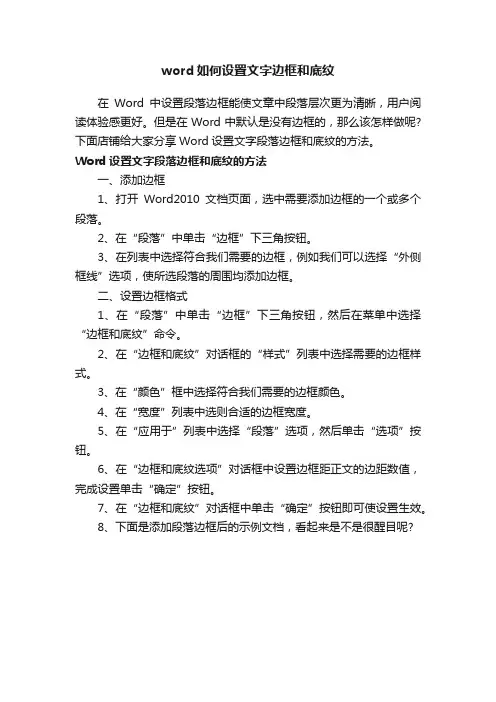
word如何设置文字边框和底纹
在Word中设置段落边框能使文章中段落层次更为清晰,用户阅读体验感更好。
但是在Word中默认是没有边框的,那么该怎样做呢?下面店铺给大家分享Word设置文字段落边框和底纹的方法。
Word设置文字段落边框和底纹的方法
一、添加边框
1、打开Word2010文档页面,选中需要添加边框的一个或多个段落。
2、在“段落”中单击“边框”下三角按钮。
3、在列表中选择符合我们需要的边框,例如我们可以选择“外侧框线”选项,使所选段落的周围均添加边框。
二、设置边框格式
1、在“段落”中单击“边框”下三角按钮,然后在菜单中选择“边框和底纹”命令。
2、在“边框和底纹”对话框的“样式”列表中选择需要的边框样式。
3、在“颜色”框中选择符合我们需要的边框颜色。
4、在“宽度”列表中选则合适的边框宽度。
5、在“应用于”列表中选择“段落”选项,然后单击“选项”按钮。
6、在“边框和底纹选项”对话框中设置边框距正文的边距数值,完成设置单击“确定”按钮。
7、在“边框和底纹”对话框中单击“确定”按钮即可使设置生效。
8、下面是添加段落边框后的示例文档,看起来是不是很醒目呢?。
在Word2010中,用户不仅可以在表格工具功能区设置表格边框,还可以在边框和底纹对话框设置表格边框,操作步骤如下所述:
第1步,打开Word2010文档窗口,在Word表格中选中需要设置边框的单元格或整个表格。
在表格工具功能区切换到设计选项卡,然后在表格样式分组中单击边框下拉三角按钮,并在边框菜单中选择边框和底纹命令,如图1所示。
图1 选择边框和底纹命令
第2步,在打开的边框和底纹对话框中切换到边框选项卡,在设置区域选择边框显示位置。
其中:
(1)选择无选项表示被选中的单元格或整个表格不显示边框;
(2)选中方框选项表示只显示被选中的单元格或整个表格的四周边框;
(3)选中全部表示被选中的单元格或整个表格显示所有边框;
(4)选中虚框选项,表示被选中的单元格或整个表格四周为粗边框,内部为细边框;
(5)选中自定义选项,表示被选中的单元格或整个表格由用户根据实际需要自定义设置边框的显示状态,而不仅仅局限于上述四种显示状态,如图2所示。
图2 选择表格边框显示状态
第3步,在样式列表中选择边框的样式(例如双横线、点线等样式);在颜色下拉菜单中选择边框使用的颜色;单击宽度下拉三角按钮选择边框的宽度尺寸。
在预览区域,可以通过单击某个方向的边框按钮来确定是否显示该边框。
设置完毕单击确定按钮,如图3所示。
图3 设置表格边框样式、颜色和宽度。
word中怎么去除字体背景颜色
最近有朋友问我,在网上复制文字到word软件中,会出现背景颜色,不知道怎么去掉,那么下面就由店铺给大家分享下word中去除字体背景颜色的技巧,希望能帮助到您。
word中去除字体背景颜色的步骤如下:
步骤一:打开word软件,点击:【文件】——【打开】,打开需要去除背景颜色的word文档;
步骤二:选中需要去除文字背景颜色的内容,然后点击:【格式】——【边框和底纹】
步骤三:打开边框和底纹设置对话框;
步骤四:在边框和底纹对话框中选择【底纹】,在底纹设置中,选择无填充颜色,应用于段落;
步骤五:设置完成后点击【确定】,在word文档中我们就可以看到背景底纹就被我们去除掉了。
如何创建自定义的样式和边框效果在Word文档中,样式和边框效果是提升文档外观和可读性的重要元素。
通过创建自定义的样式和边框效果,我们可以使文档看起来更加专业和吸引人。
本文将介绍如何在Word中创建自定义的样式和边框效果。
一、创建自定义样式样式是Word文档中文字、段落或标题格式的集合,通过使用样式,可以快速应用特定的格式并保持文档的一致性。
下面是创建自定义样式的步骤:1. 打开Word文档,选择“开始”选项卡,找到“样式”组。
2. 在“样式”组中,可以选择现有的样式,如标题、正文、引用等。
但是,如果你想要创建自定义的样式,可以点击“样式”组的右下角的“样式”窗口。
3. 在“样式”窗口中,点击“新建样式”按钮,弹出“新建样式”对话框。
4. 在“新建样式”对话框中,可以设置样式的名称、基于的样式、字体、字号、缩进、行距等格式选项。
你可以根据需求自行调整这些选项。
5. 点击“确定”按钮后,自定义样式就成功创建了。
在文档中,你可以通过选择想要应用这个样式的文字、段落或整个文档,然后点击样式列表中的该样式来应用它。
通过创建自定义样式,我们可以根据需求轻松应用特定的格式,并且在整个文档中保持一致性。
二、创建自定义边框效果边框效果可以使文档中的文字或者段落更加醒目、突出。
下面是创建自定义边框效果的步骤:1. 打开Word文档,并选中想要添加边框效果的文字或段落。
2. 在工具栏中选择“开始”选项卡,找到“段落”组中的“边框”按钮。
点击该按钮,弹出边框和底纹菜单。
3. 在边框和底纹菜单中,可以选择预设的边框效果,如直线、点线、波浪线等。
但如果你想要创建自定义边框效果,可以点击“边框和底纹”选项。
4. 在“边框和底纹”对话框中,可以设置边框的颜色、线型、粗细、间隔等选项。
你还可以设置边框的位置,如上边框、下边框、左边框、右边框,或者选择不同的组合效果。
5. 设置完边框效果后,点击“确定”按钮,即可将自定义边框应用到选中的文字或段落上。
怎样在Word2007边框和底纹对话框设置表格边框
在Word2007中,用户不仅可以在“表格工具”功能区设置表格边框,还可以在“边框和底纹”对话框设置表格边框,操作步骤如下所述:
步骤/方法
第1步,打开Word2007文档窗口,在Word表格中选中需要设置边框的单元格或整个表格。
在“表格工具”功能区切换到“设计”选项卡,然后在“表样式”分组中单击“边框”下拉三角按钮,如图2009021101所示。
图2009021101 单击“边框”下拉三角按钮
第2步,在打开的“边框和底纹”对话框中切换到“边框”选项卡,在“设置”区域选择边框显示位置。
其中:
(1)选择“无”选项表示被选中的单元格或整个表格不显示边框;
(2)选中“方框”选项表示只显示被选中的单元格或整个表格的四周边框;
(3)选中“全部”表示被选中的单元格或整个表格显示所有边框;
(4)选中“网格”选项,表示被选中的单元格或整个表格四周为粗边框,内部为细边框;(5)选中“自定义”选项,表示被选中的单元格或整个表格由用户根据实际需要自定义设置边框的显示状态,而不仅仅局限于上述四种显示状态
第3步,在“样式”列表中选择边框的样式(例如双横线、点线等样式);在“颜色”下拉菜单中选择边框使用的颜色;单击“宽度”下拉三角按钮选择边框的宽度尺寸。
在“预览”区域,可以通过单击某个方向的边框按钮来确定是否显示该边框。
设置完毕单击“确定”按钮。
竭诚为您提供优质文档/双击可除word表格虚框怎么变实篇一:将word表格的边框和内部线设置不同的线型粗细、颜色将边框和内部线设置不同的线型粗细、颜色(1)选中整张表格,单击鼠标右键,从弹出的菜单中选择“边框与底纹”命令,打开“边框与底纹”对话框。
(2)首先设置表格外边框。
在“颜色”框下拉菜单中选择“红色”,在“宽度”框下拉菜单中选择“2.5磅”(粗线条,自己任选)。
(3)在“边框与底纹”对话框右边的‘预览’框中,将鼠标分别移到预览表格的上、下、左、右边框线上单击一次鼠标左键,即可将所设置的效果应用于表格外边框上。
(4)接着设置表格内边框,在“颜色”框下拉菜单中选择“红色”,线条宽度可采用默认效果,即细线条。
(5)在‘预览’框中,将鼠标分别移到预览表格的内部线条上单击一次鼠标左键,即可将所设置的效果应用于表格内部线条上。
(设置后的表格框线效果如图2所示)(6)设置完成后,单击“确定”按钮,即可将预览效果应用于选中表格中。
图1图2篇二:woRd20xx中编辑表格边框的技巧在word20xx中,一个表格编辑的有没有特色,底纹和边框十分的重要。
编辑者不仅可以在功能区内直接的设置表格边框,还可以将底纹和边框的窗口打开进行设置。
第1步,打开word20xx文档窗口,在word表格中选中需要设置边框的单元格或整个表格。
在表格工具功能区切换到设计选项卡,然后在表格样式分组中单击边框下拉三角按钮,并在边框菜单中选择边框和底纹命令,如图1所示。
图1选择边框和底纹命令第2步,在打开的边框和底纹对话框中切换到边框选项卡,在设置区域选择边框显示位置。
其中:(1)选择无选项表示被选中的单元格或整个表格不显示边框;(2)选中方框选项表示只显示被选中的单元格或整个表格的四周边框;(3)选中全部表示被选中的单元格或整个表格显示所有(4)选中虚框选项,表示被选中的单元格或整个表格四周为粗边框,内部为细边框;(5)选中自定义选项,表示被选中的单元格或整个表格由用户根据实际需要自定义设置边框的显示状态,而不仅仅局限于上述四种显示状态,如图2所示。
打印Word文档时为何页边框线不显示?
在使用Word进行文档编辑的时候使用了页面边框,在编辑的窗口中显示正常,但在打印预览中,页面边框无法显示或者显示不完整,打印出来后也是如此。
打印Word文档时页边框线不显示
1.在Word中选择“格式”→“边框和底纹”,打开“边框和底纹”。
2.在“边框和底纹”对话框单击“页面边框”,在选项卡中单击“选项”,打开“边框和底纹选项”。
3.在“度量依据”下,选择“文字”选项(如果选择的是“页边”选项,就有可能和打印机设定的页边不符,出现页面框线打印不完全的情况)。